Pinge havne er en af de mest effektive fejlfinding teknik, for at se, om en tjeneste er i live eller ej.
bruges af systemadministratorer dagligt, henter ping-kommandoen, der er afhængig af ICMP-protokollen, operationelle oplysninger om eksterne værter.pinge-værter er dog ikke altid tilstrækkelige: du skal muligvis pinge en bestemt port på din server.,
denne specifikke port kan være relateret til en database, eller til en Apache-webebserver eller endda til en pro .yserver på dit netværk.
i denne tutorial skal vi se, hvordan du kan pinge en bestemt port ved hjælp af en række forskellige kommandoer.
Indholdsfortegnelse
Ping Specifikke Port ved hjælp af telnet
Den nemmeste måde at pinge en bestemt port, er at bruge telnet-kommandoen efterfulgt af IP-adressen og porten, som du ønsker at ping.
Du kan også angive et domænenavn i stedet for en IP-adresse efterfulgt af den specifikke port, der skal pinges.,
$ telnet <ip_address> <port_number>$ telnet <domain_name> <port_number>kommandoen “telnet” gælder for operatingindo .s-og Uni. – operativsystemer.
Hvis du står over for fejlen “telnet : kommando ikke fundet” på dit system, skal du installere telnet på dit system ved at køre følgende kommandoer.
$ sudo apt-get install telnetlad os som eksempel sige, at vi har et websiteebsted, der kører på en Apache-Webebserver på IP-adressen 192.168.178.2 på vores lokale netværk.
som standard kører websebsteder på port 80 : Dette er den specifikke port, som vi skal pinge for at se, om vores websiteebsted er aktivt.,at være i stand til at oprette forbindelse til din eksterne vært betyder simpelthen, at din service er i gang.
for at afslutte Telnet-værktøjet kan du bruge tastetryk “Ctrl” + “]” til at undslippe og udføre kommandoen”.” for at afslutte.
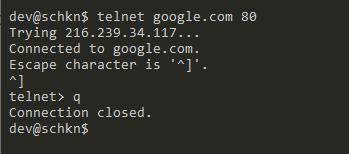
Ping Specifikke Port ved brug af nc
for at pinge et bestemt portnummer, udfør “nc” kommando med “v” mulighed for “verbose”, “z” for “scanning” og angive vært samt havnen, som skal pinges.,
Du kan også angive et domænenavn i stedet for en IP-adresse efterfulgt af den port, du vil pinge.
$ nc -vz <host> <port_number>$ nc -vz <domain> <port_number>Denne kommando virker til Unix-systemer, men du kan finde netcat alternativer online for Windows.
hvis kommandoen “nc” ikke findes på dit system, skal du installere ved at køre kommandoen “apt-get install” som en sudo-bruger.
$ sudo apt-get install netcatlad os som eksempel sige, at du vil pinge et fjernt HTTP-websiteebsted på dets port 80, du vil køre følgende kommando.,
$ nc -vz amazon.com 80amazon.com 80 (http) open
Som du kan se, forbindelsen blev åbnet på port 80.
På den anden side, hvis du forsøger at pinge en bestemt port, der ikke er åben, får du følgende fejlmeddelelse.
$ nc -vz amazon.com 389amazon.com 389 (ldap) : Connection refusedPing-Porte ved hjælp af nmap
en meget nem måde at pinge en bestemt port på er at bruge Nmap-kommandoen med “- p” – indstillingen for port og specificere portnummeret såvel som værtsnavnet, der skal scannes.,
$ nmap -p <port_number> <ip_address>$ nmap -p <port_number> <domain_name>Bemærk : hvis du bruger nmap, bemærk, at du skal være opmærksom på juridiske problemer, der kan komme sammen med det. Til denne tutorial antager vi, at du kun scanner lokale porte til overvågningsformål.
Hvis kommandoen “nmap” ikke er tilgængelig på din vært, skal du installere den.
$ sudo apt-get install nmaplad os som eksempel sige, at du vil pinge “192.168.178.35 / 24” på dit lokale netværk på standard LDAP-porten : 389.,
$ nmap -p 389 192.168.178.35/24
Som du kan se, at port 389 siges at være åbne på denne virtuelle maskine angivelse af, at en OpenLDAP-serveren kører der.
Scanning af portområde ved hjælp af nmap
for at scanne en række porte ved hjælp af nmap kan du udføre “nmap” med “p” – indstillingen for “porte” og specificere det område, der skal pinges.
$ nmap -p 1-100 <ip_address>$ nmap -p 1-100 <hostname>igen, hvis vi forsøger at scanne et portområde på “192.168.178.,35/24”, vi ville køre følgende kommando
$ nmap -p 1-100 192.168.178.35/24
Ping Specifikke Port ved hjælp af Powershell
Hvis du kører en computer i et Windows-miljø du kan ping bestemt port numre ved hjælp af Powershell.
denne indstilling kan være meget nyttig, hvis du planlægger at inkludere denne funktionalitet i automatiserede scripts.
for at pinge en bestemt port ved hjælp af Po .ershell, skal du bruge kommandoen “Test-NetConnection” efterfulgt af IP-adressen og det portnummer, der skal pinges.,
$ Test-NetConnection <ip_address> -p <port_number>lad os som eksempel sige, at vi vil pinge “192.168.178.35 / 24” værten på porten 389.
for At opnå det, vi ville køre følgende kommando
$ Test-NetConnection 192.168.178.35 -p 389
På den sidste linje, du er i stand til at se, om TCP opkald lykkedes eller ej : i vores tilfælde, det gjorde nå havnen på port 389.
ord om Ping-terminologi
teknisk er der ikke noget som at “pinge” en bestemt port på en vært.,
at sende en “ping” – anmodning til en ekstern vært betyder, at du bruger ICMP-protokollen for at kontrollere netværksforbindelsen.ICMP bruges hovedsageligt til at diagnosticere netværksproblemer, der forhindrer dig i at nå værter.
Når du “pinger en port”, opretter du i virkeligheden en TCP-forbindelse mellem din computer og en ekstern vært på en bestemt port.
det er dog ekstremt almindeligt, at ingeniører siger, at de “pinger en port”, men i virkeligheden scanner de enten eller åbner TCP-forbindelser.,
Konklusion
I denne tutorial, du har lært alle de måder, der kan bruges for at pinge en bestemt port.
de fleste af de kommandoer, der bruges i denne tutorial, kan bruges på operatingindo .s -, uni. – eller MacOS-operativsystemer.
















Skriv et svar